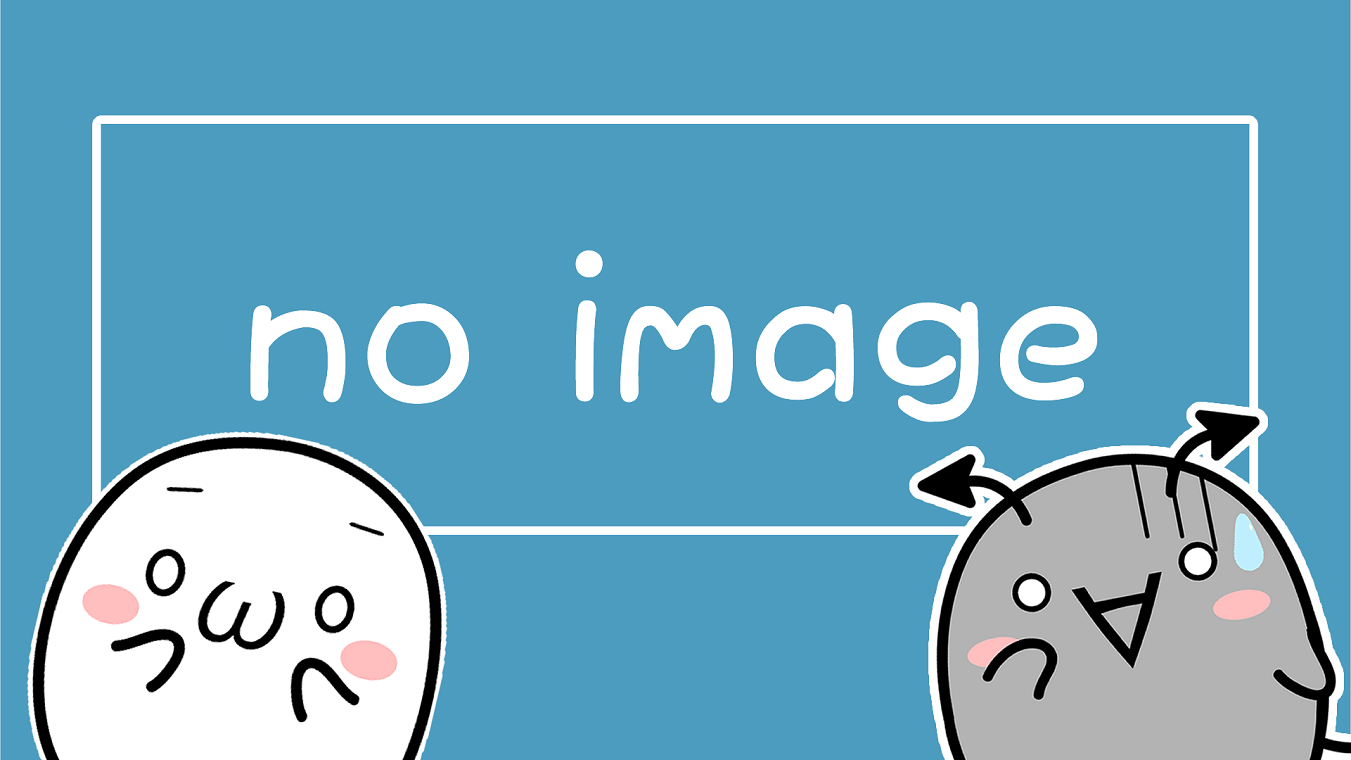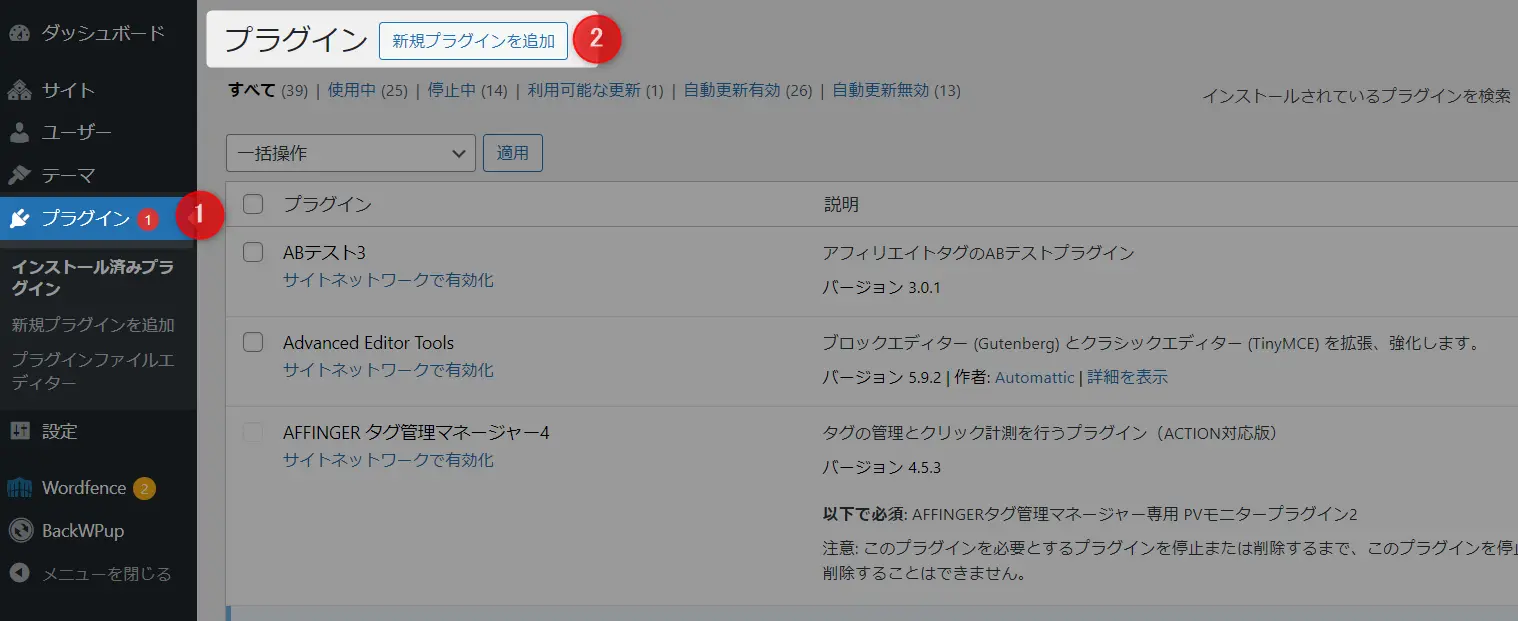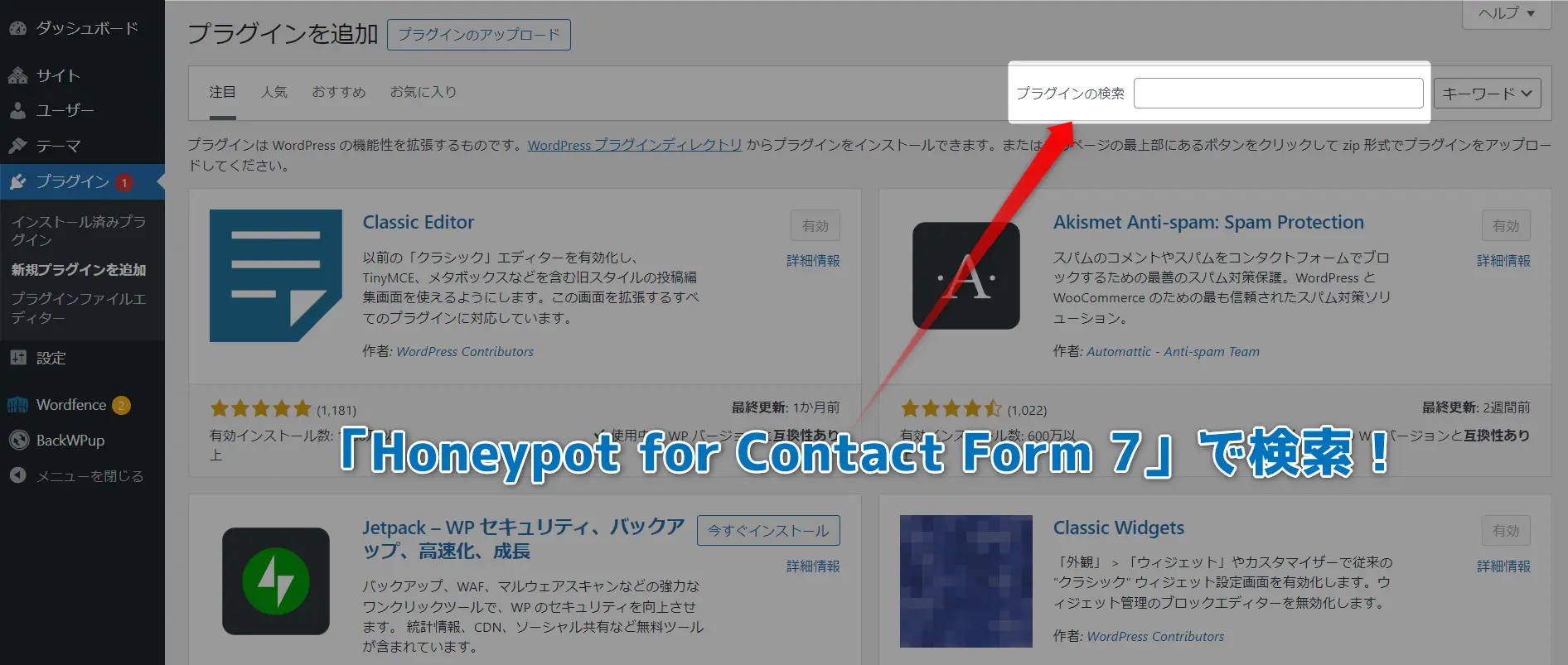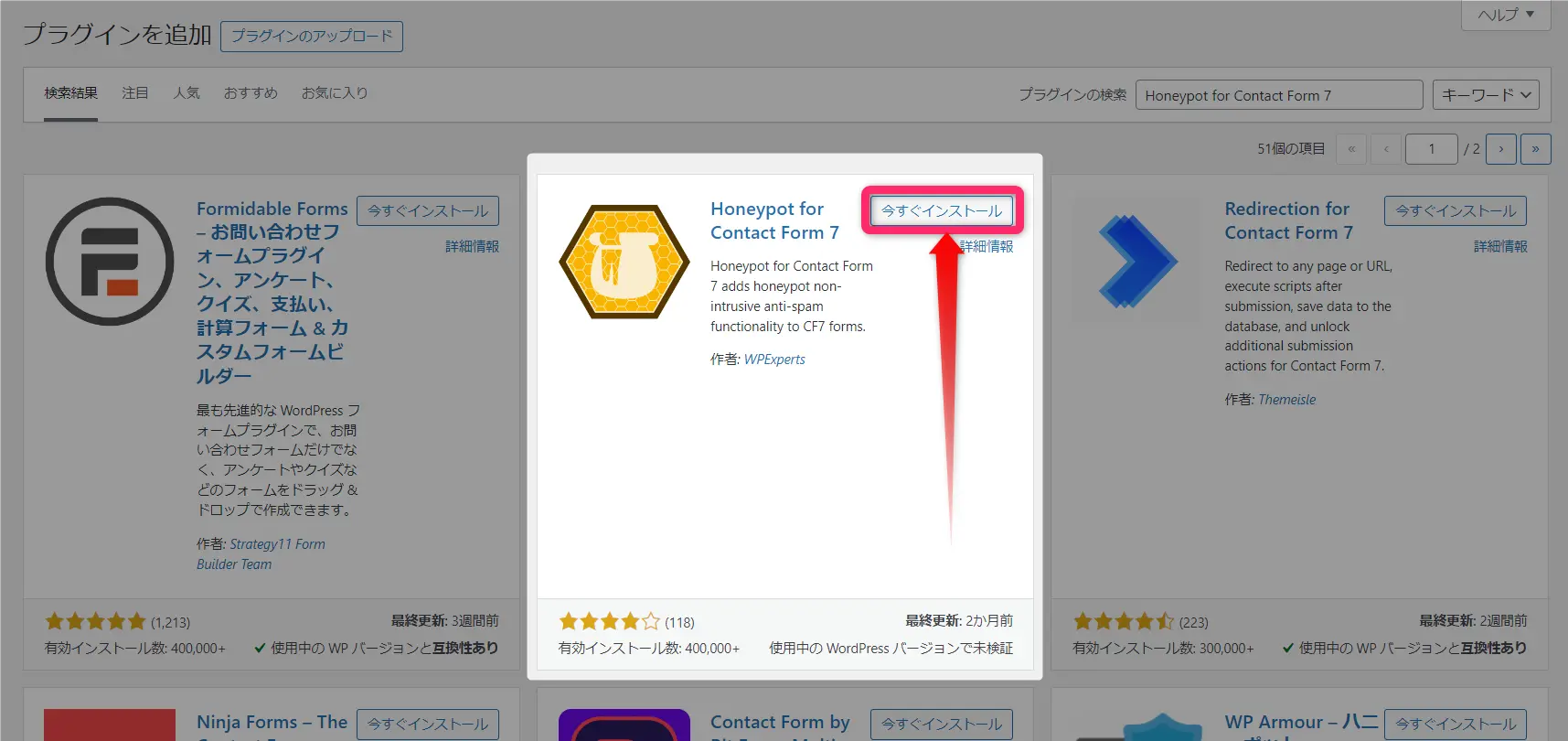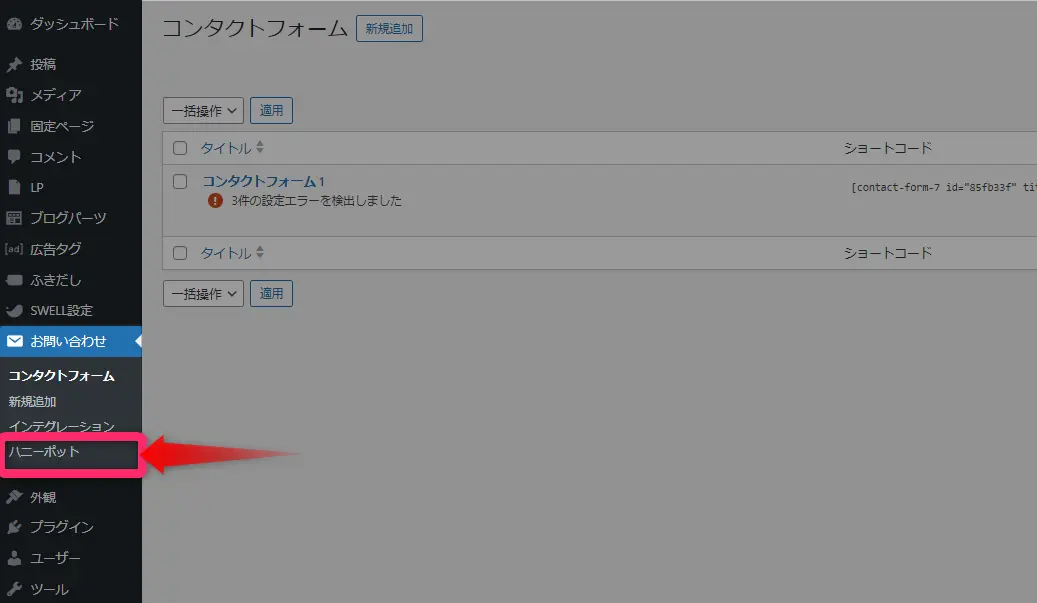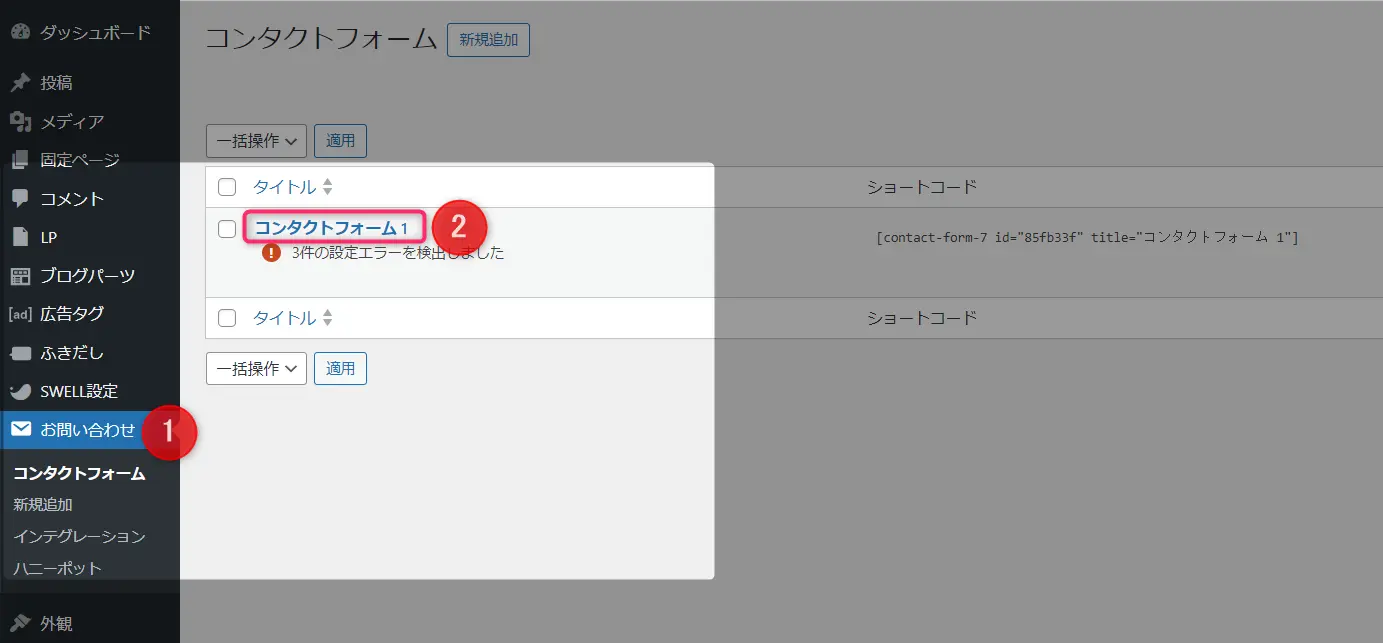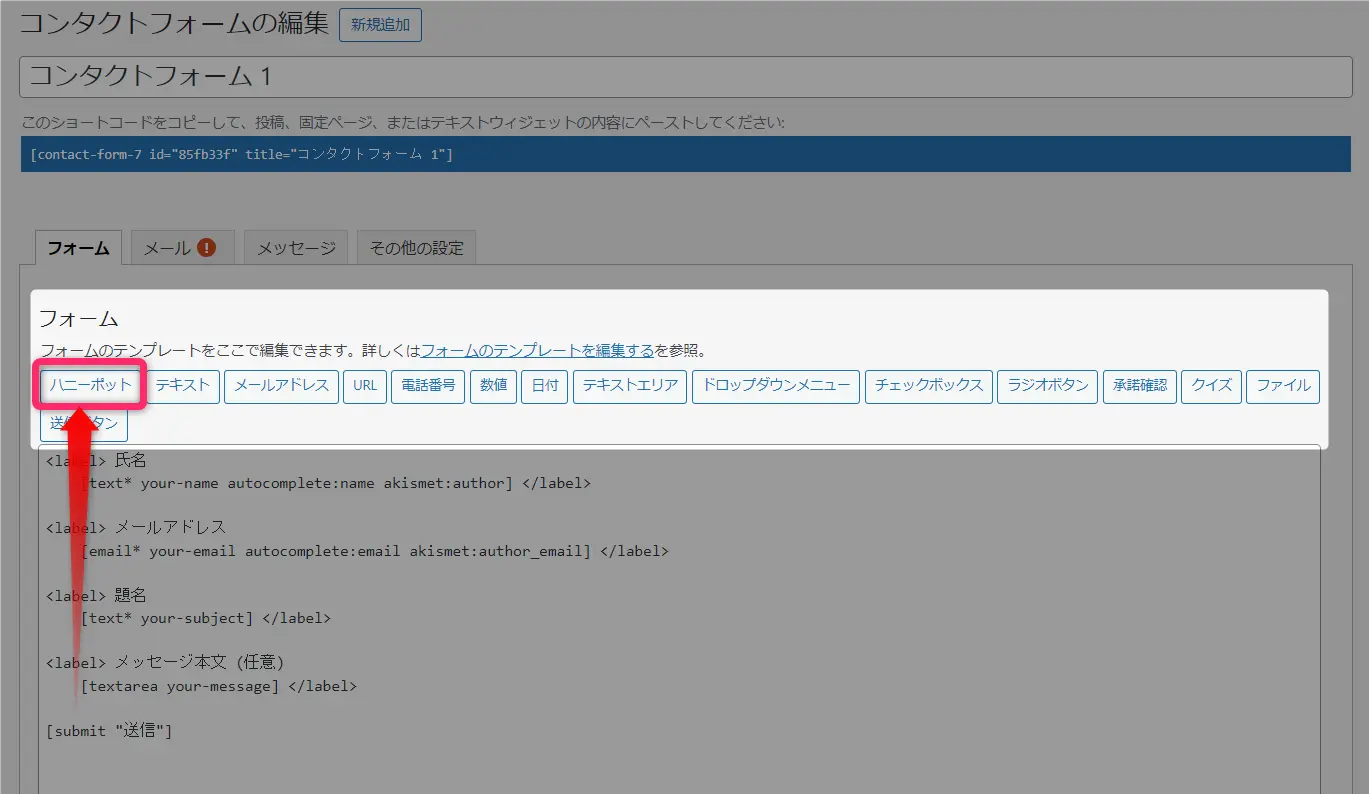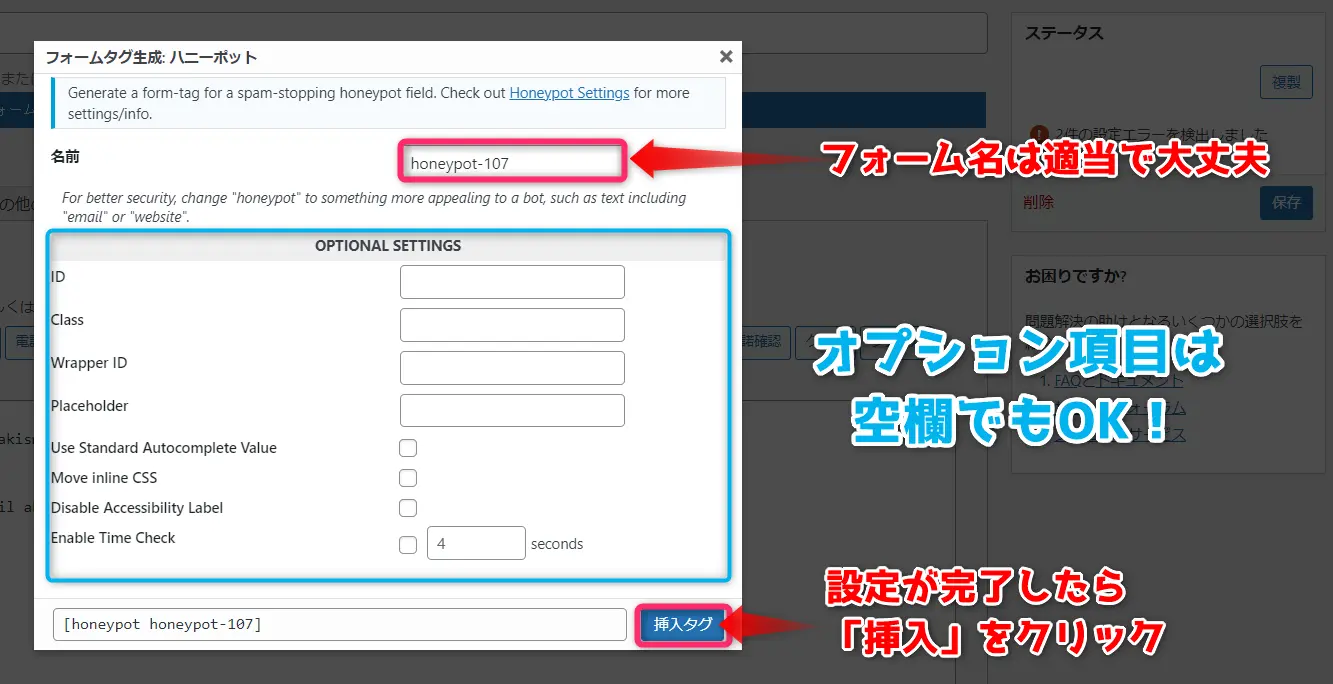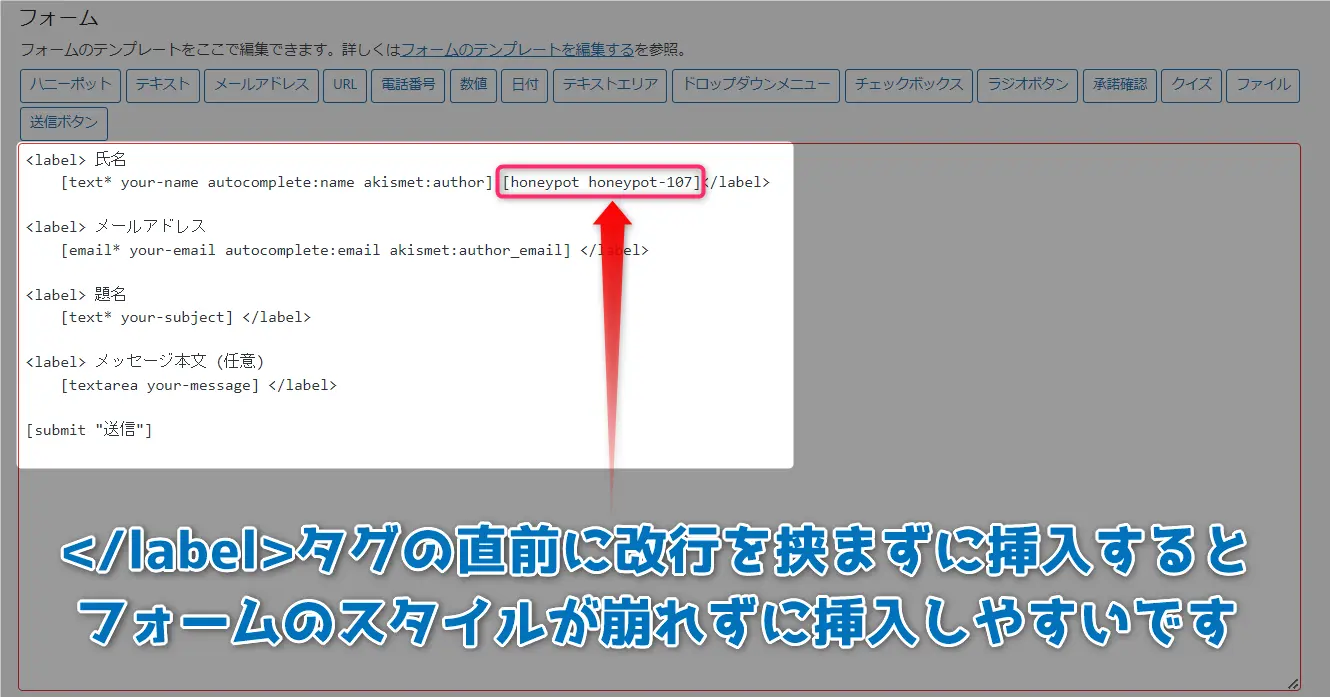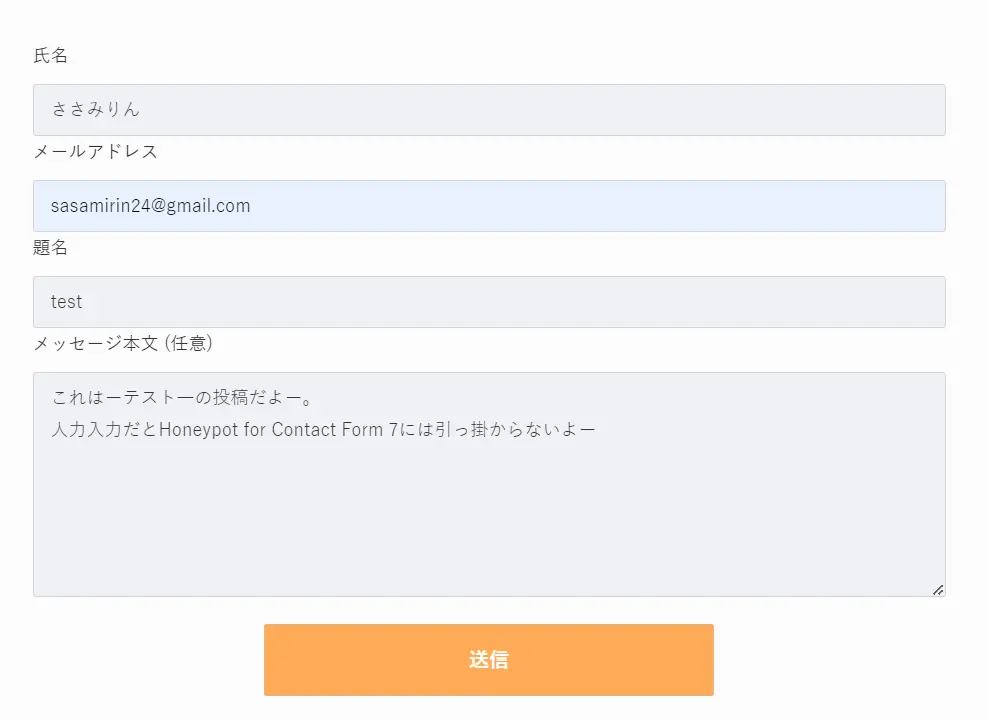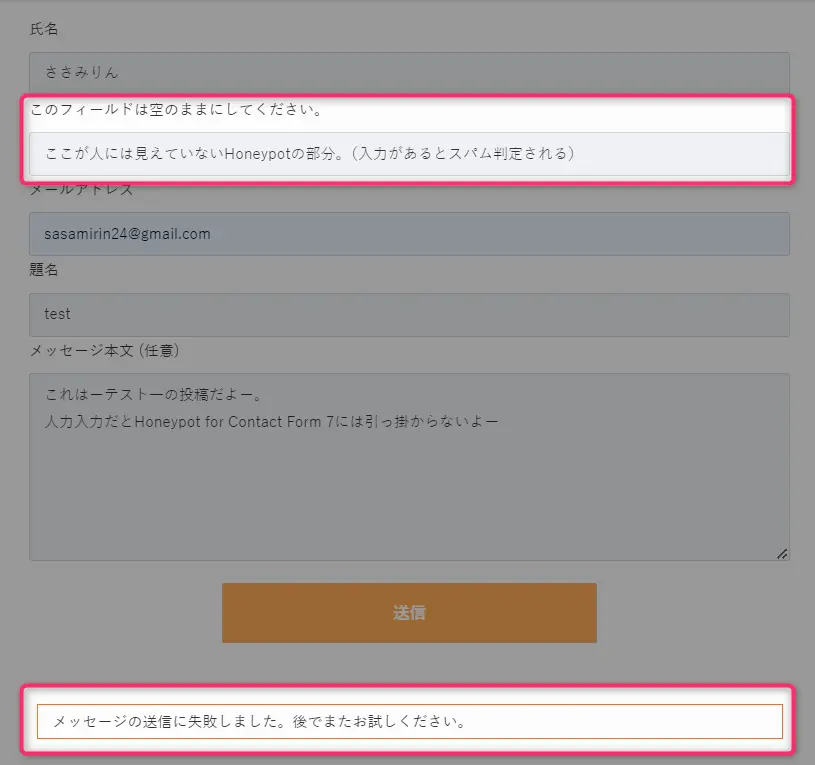「Honeypot for Contact Form 7」はContact Form 7用に開発されたフォームスパム対策用のプラグインです。
主な仕組みとしては、人間には見えない隠しフォームを作成し、隠しフォームを入力した情報はすべて破棄されるという「ハニーポット」という仕組みを採用しています。(詳しくは後述)
そんなHoneypot for Contact Form 7の使い方は以下の通りです。
- Honeypotをインストール
- フォーム編集画面を開く
- ハニーポットのタブをクリック
- 適当なフォーム名を設定
- フォームを整える
Honeypot for Contact Form 7は、Contact Form 7にBot用のトラップを仕込むだけなので、難しい操作や設定はありません。プラグインを追加して、適当なBot用のフォーム項目を追加すればOKです。
とは言え、初めてHoneypot for Contact Form 7を使う時は、使い方が分からない部分も多いかと思います。そこで今回はWordPress初心者にも分かりやすく画像付きで説明したいと思います。
その他、WordPressやブログ運営の相談はささみサロンで受付けています。今なら30日間無料で参加できるので、あなたも今すぐささみサロンに参加して、ブログの稼ぎ方を相談しに来て下さいね!
よく分かる目次
Honeypotとは?どういうスパム対策の効果ががあるの?
ハニーポットとは?
本当に有効なのか?
ハニーポットとは、人間には見えない「Botにだけ見えるフォーム」を作成し、その項目に情報が入力された問い合わせはすべて無効にする仕組みになっています。
そのため、フォームの見た目が変わることなく、人間からの問い合わせには普通に対応することができる、昔から存在するフォームスパム対策の一つとされています。
画像
ハニーポットとは?
Botにだけ見える項目 間違って入力を誘う
「ハニーポット」と呼ばれる仕組みは、昔から存在するフォームスパム対策の一種で、CSSやJavaScriptの知識があれば割と簡単に実装が可能です。
ただそうしたプログラム知識がない人でも、今回紹介するHoneypot for Contact Form 7を使えば、簡単にハニーポットを用意してBotを自動排除することができます。
今回紹介するのは「Honeypot for Contact Form 7」という、Contact Form 7にカスタマイズされたハニーポットになりますが、他にもハニーポット系のプラグインは沢山あります。
もしあなたが「WPForms」や「Ninja Forms」等を使っている場合は、デフォルトでハニーポット機能が搭載されています。詳しくは下の記事をそれぞれ参照して下さい。
Honeypot for Contact Form 7のインストール手順!
インストール手順
インストール手順
まずHoneypot for Contact Form 7をインストールする手順ですが、事前に「Contact Form 7」をインストールして有効化を済ませておきましょう。
もしContact Form 7のインストールがまだの場合は、「Contact Form 7の使い方」で詳しい手順を解説しています。ぜひ参考にして下さい。
以下、Honeypot for Contact Form 7のインストール手順を紹介します。
インストール手順①:Honeypot for Contact Form 7で検索
Honeypot for Contact Form 7はWordPressの公式プラグインなので、ダッシュボードの「プラグイン」⇒「新規追加」からHoneypot for Contact Form 7を探すことができます。
インストール手順②:検索欄に「Honeypot for Contact Form 7」と入力!
ハニーポット系のプラグインは沢山あるため、プラグインの検索窓には「Honeypot for Contact Form 7」まで入力した方が確実です。
インストール手順③:「インストール」⇒「有効化」をクリック!
Honeypot for Contact Form 7を見つけたら、「インストール」を選択⇒「有効化」でHoneypot for Contact Form 7のインストール作業が完了です。
念のため、Contact Form 7の編集画面を開いて、「ハニーポット」の項目が新たに追加されていることを確認しましょう。
インストール手順③:「ハニーポット」の表示があればOK!
Honeypot for Contact Form 7のインストールが完了したら、あとは自動的にContact Form 7に「ハニーポット」のタブが追加されるようになります。
もしタブが追加表示されない場合は、他のプラグインや適用中のWordPressテーマと干渉している可能性が考えられます。その場合は、すべてのプラグインを一時停止する等を行って原因を特定して下さい。
Honeypot for Contact Form 7はContact Form 7専用のプラグインのため、他の問い合わせフォーム作成プラグインに対応していません。
そのため、他のWordPressテーマの問い合わせフォームなどにハニーポットを採用したい場合は、以下のプラグインなどを参照して下さい。
Honeypot for Contact Form 7の使い方!
point 1
使い方!
ここからHoneypot for Contact Form 7の使い方を順番に解説していきます。
Contact Form 7を使ってフォームを作成した人なら、そこまで難しく感じないと思いますが、今回は初めてContact Form 7を使う人向けに画像付きで分かりやすく手順をまとめました。
もしContact Form 7を初めて使う場合は「Contact Form 7の使い方」をチェックしておくと、より効果的な問い合わせフォームが作成できます。
以下、Honeypot for Contact Form 7の詳しい使い方の手順です。
- Contact Form 7の編集画面を開く
- 「ハニーポット」のタブをクリック!
- フォーム名を分かりやすいものに変更
- フォームが崩れないよう調整する
- 送信テストでチェック!
使い方①:Contact Form 7の編集画面を開く
Honeypot for Contact Form 7のインストールが完了したら、WordPressのダッシュボードにある「お問い合せ」をクリックします。すると、Contact Form 7で作成した問い合わせフォームの一覧が表示されます。
この時点では、まだどの問い合わせフォームにもハニーポットを仕込めていない状態です。そのため、ハニーポットを仕込みたいフォームを選択して、フォームの編集画面に進みます。
使い方②:「ハニーポット」のタブをクリック!
Contact Form 7の編集画面を開くと、新たに「ハニーポット」のタブが表示されています。このタブをクリックすることで、Honeypot for Contact Form 7の細かい設定が出来るようになります。
使い方③:フォーム名を分かりやすいものに変更
Honeypot for Contact Form 7では、細かいオプション設定が色々とあります。けれど、そこまで細かい設定を行う必要はありません。
(※あえて言うなら、ハニーポットのフォーム名を分かりやすいものに変更しておくくらいでしょうか?)
設定が面倒臭いと感じた時は、何も変更せずに「挿入」を選択して構いません。(ささみりんが使うときはいつも何も弄ってません(笑))
使い方④:フォームが崩れないよう調整する
タグの挿入箇所ですが、おすすめは氏名の隣に改行を挟まずに挿入する方法です。
少し技術的な話をすると、Honeypot for Contact Form 7では、インラインCSSで【display:none】の表記を挿入しています。けれど設定中のWordPressテーマがpタグにマージンを指定していると、スタイルが崩れてしまいます。
要するに、フォームを崩さないためには、ハニーポットのタグを改行を入れずに、ラベルタグの中に埋め込めばOKということ。何度か設定を試してみて、スタイルが崩れない位置を探してみましょう。
使い方⑤:送信テストでチェック!
ここまでの設定が完了すれば、いつもの通りフォームが正しく起動するか送信テストを行いましょう。
ハニーポットを設置すると、通常は人の手で入力(CSSで隠されたフォームが未入力の状態)でフォームを送信すると、正しくフォームが送信されます。
これがCSSで非表示にしている部分にまで入力すると、エラーを返してフォームが送信されなくなる仕組みです。
上の画像は、ディベロッパーツールを使って、インラインで指定されたCSSを無効化してフォームが見えるようにしたものです。
こんな風に、本来入力してはいけない箇所に入力がある状態でフォームを送信しようとすると、フォーム側がスパム判定を行ってフォームが送信できないようにしてくれます。
手順が長く感じるかもしれませんが、実際にやってみると10分も掛からないと思います。もし執拗なスパム攻撃に悩んでいる場合は、ぜひ設定してみましょう。
Honeypot for Contact Form 7を使う時の注意点
注意点
注意点とは?
今回はHoneypot for Contact Form 7の使い方を解説しましたが、実はハニーポットだけではフォームスパムは万全とは言えません。と言うのも、最近のBotはかなり賢くなり、多くのBotがハニーポットをすり抜けてくるからです。
また、ハニーポットはあくまでBotによるフォーム攻撃に対してのみ有効な手法のため、手動での嫌がらせや攻撃にはまったく効果がありません。そのため別の対策を講じる必要があるのです。
- すり抜けてくるBotがかなり多い
- 手動のスパム攻撃には意味がない
- 他のプラグインとの干渉
注意点①:すり抜けてくるBotがかなり多い
注意点①
実はハニーポットを使っても、ほとんどのBotはこれらをすり抜けて問い合わせフォームにスパム攻撃を仕掛けてきます。なぜなら、最近はブラウザの自動操作で大量のフォーム送信ができるようになったからです。
そのため、Honeypot for Contact Form 7だけに限らず、どのハニーポットプラグインを採用しても、フォームスパムがあまり減らないと感じるユーザーがいるかもしれません。
もしハニーポットが効かないと感じる時は、以下のフォームスパム対策に切り替えることをおすすめします。
| reCAPTCHA |
|
|---|---|
| Akismet |
|
| Wordfence |
|
これらのスパム対策用のプラグインを採用すると、かなりの確率で問い合わせフォームにも一定の効果を見せてくれます。
特にBotによるフォームスパムに対しては、reCAPTCHA設定がかなり有効です。Contact Form 7にはGoogleのreCAPTCHAと連携させる方法が基本搭載されているので、詳しくは下の記事をチェックして下さい。
注意点②:手動のスパム攻撃には意味がない
注意点②
Honeypot for Contact Form 7はあくまでBotによる自動操作に対して一定の効果があるスパム対策になっています。そのため、人力による嫌がらせや攻撃的な問い合わせについては効果がありません。
この場合、効果があるのはAkismetやWordfenceあたりになりますが、それでも万全とは言えません。
もし個人からの嫌がらせや迷惑メールが執拗に届く場合は、ダブルオプトインを採用して、本人確認の取れたメールアドレスからのみ問い合わせを受け付ける方法が有効です。
| メルマガ |
|
|---|---|
| 会員ページ |
|
| SNSでのDM |
|
ダブルオプトインを採用すれば、本人確認の取れたメールアドレスのみの対応で済むため、執拗な嫌がらせの数を一気に減らすことができます。
もしそれでも悪質なメールを受け取った場合は、本人確認が取れたアドレスのため、弁護士に相談すれば情報開示請求により一発で本人特定が可能となります。
この手の嫌がらせメールは、警察よりも弁護士の方が機敏に動いてくれるケースが多いです。もし本当に嫌がらせを受けて困っている場合は、一人で悩まず、以下の記事を参考にして最寄りの弁護士事務所に相談に行きましょう。
注意点③:他のプラグインとの干渉
注意点③
もしHoneypot for Contact Form 7をインストールした直後から、Contact Form 7が送信できない場合、他のプラグインや使用中のWordPressテーマが干渉している可能性が高いです。
そのため、他のプラグインを一時的にOFFにしてみたり、使用中のWordPressテーマを変更したりして、どこに問題があるのかを確認してみましょう。
その他、Contact Form 7が送信できないときの対処法を以下にまとめました。困った時の参考にして下さい。
| メール設定 |
|
|---|---|
| SMTP設定 |
|
| スパムフィルタ |
|
| 他との干渉 |
|
| サーバー |
|
Contact Form 7が送信できないときは、大体はこれらが原因になっている事が多いです。そのため、時間は掛かるかもしれませんが、一つ一つ確認していくと、確実に原因を特定できるかと思います。
もし上記の手順を試してもContact Form 7が送信できないときは、「WPForms」や「Ninja Forms」など他の問い合わせフォーム作成プラグインを試してみましょう。
詳しくはそれぞれ以下の記事をチェックして下さい。
ブログで安定的に稼ぎ続ける方法!
もしあなたが「ブログで稼げるようになりたい!」「今の物価高の時代でも、安心して生活できる力が欲しい」こんなことを考えているなら、一緒にささみサロンでブログの勉強をしてみませんか?
ささみサロンでは「フロービジネスからの脱却」を合言葉に、ペラサイト・ブログ・コミュニティの3つのノウハウを、惜しみなく解説しています。
しかも、専用のSNSでいつでもささみりんに質問できるだけでなく、他のメンバーと情報交換もできるので、あなたのモチベーションが尽きることなく、全力で稼ぐことに集中できるオンラインサロンになっているんです。
- 公開コンテンツは1,000本以上!
- 毎週土曜日にオンラインセミナーを開催!
- 専用のSNSで情報交換ができる!
ささみサロンは2019年の7月に始まりましたが、お陰様で累計会員数が1,000人を突破しました。
参加しているメンバーからも「毎週のセミナーが面白いし勉強になる」「本当に稼げるようになって生活が楽になりました」など、有難い言葉をたくさん頂くようになりました。
今なら30日間無料で参加できるので、あなたも今すぐささみサロンに参加して本物のブログノウハウを手に入れてみませんか?一緒にフロービジネスからの脱却を目指して頑張りましょう(`・ω・´)ゞ
Honeypot for Contact Form 7でよくある質問
FAQ
よくある質問
この記事の最後に、Honeypot for Contact Form 7でよくある質問をFAQ形式でまとめました。
もしここにない質問や疑問点などがあれば、お気軽に「ささみサロン@SNS」で聞いてくれると嬉しいです。
今なら30日間無料で参加できるので、あなたも今すぐささみサロンに参加して、WordPressやブログの素朴な疑問を、ささみりんにぶつけに来て下さいね!
質問①:Honeypot for Contact Form 7を使ってもスパムが減らないのですが…
Honeypot for Contact Form 7の注意点でも紹介した通り、あくまでハニーポットは一部のBotに対してのみ有効な方法なので、それ以外のBotにはまったく効かないフォームスパム対策となります。
そのため、もしHoneypot for Contact Form 7を採用しても、フォームスパムが減らない場合は、AkismetやreCAPTCHAを設定すると、かなりの確率でフォームスパムへの有効打になると考えてくれると嬉しいです。
| 自動返信をOFF |
|
|---|---|
| Akismet |
|
| reCAPTCHA |
|
| ハニーポット |
|
Akismetはウィルスやフィッシングが含まれたメールを自動除外するプラグインとなっており、reCAPTCHAはBotによるフォーム操作を検知したら自動で排除する機能になっています。
どちらも、Contact Form 7との連携が可能になっているので、もしHoneypot for Contact Form 7が効かないと感じた時は、以下の記事を参考にしてAkismetやreCAPTCHAの連携を行ってみましょう。
質問②:Honeypot for Contact Form 7を他のスパム対策と併用できますか?
Honeypot for Contact Form 7はContact Form 7専用のプラグインになっています。そのため、Honeypot for Contact Form 7を他の問い合わせフォームやコメント欄のスパム対策に使うことはできません。
一方、他のハニーポット系のプラグインや、セキュリティ関連のプラグインをContact Form 7に組み込むことは可能となっています。(ただし、各プラグインの干渉には要注意)
ささみりんがブログを運営していて、セキュリティ系のプラグインとして有効だと感じているのは、主に以下のプラグインになります。
| reCAPTCHA |
|
|---|---|
| Akismet |
|
| Wordfence |
|
これまでブログを14年以上続けているささみりんですが、これら3つのプラグインはセキュリティ系の中でも本当に優秀で、手放せないプラグインとなっています。
どれも無料で使えるので、もしブログのスパム攻撃に悩んでいるときは、ぜひ上にまとめたプラグインを試しに使ってみて下さい。きっと、かなりの確率でスパム攻撃を防ぐことができるはずです。
質問③:Honeypot for Contact Form 7を使ってSEOでマイナスなことは起こりますか?
ハニーポット系のプラグインは、コンテンツの一部をCSSで非表示にしているため「”隠しコンテンツ”扱いになるのでは?」という不安を抱えるブロガーさんがたまにいます。
けど、結論から言えば、ハニーポットくらいではGoogleは隠しコンテンツの判定をしたり、SEOでマイナスの評価をすることはあり得ないと予想できます。
理由は簡単で「悪質な隠しコンテンツではない」から。
本当にスパムで真っ黒な隠しコンテンツの場合、「display:none」で隠した部分に大量のダミーテキストを挿入して、Googleを騙そうとしてきます。そのため、ハニーポットくらいの隠しコンテンツはなんの問題もありません。
- 隠しているコンテンツ量がごく少量
- 本物の隠しコンテンツは量がエグい
- 最近のクローラーは精度がかなり高い
(少し専門的な話になりますが)Googleが運用するクローラーは、JavascriptやCSSなども認知した上でクロールするようになったため、事実上、僕らが見ているブラウザと同じコンテンツを見て評価する機能に仕上がっています。
そのため、隠しコンテンツになっている部分は評価の対象外になるし、クリック操作でコンテンツが表示される仕掛けになっているなら、それはコンテンツの一部として認識するようになっています。
なので、ハニーポットが行う「1項目だけが隠しコンテンツになった程度」では何も心配する必要はありません。安心してハニーポットを設置して、悪質なBotを駆逐しましょう。
Honeypotは過信せず、他のスパム対策プラグインも併用する!
まとめ
必ず併用する!
Honeypot for Contact Form 7は、数あるハニーポット系のプラグインの中では優秀なプラグインだと思います。
けれど、最近はハニーポットだけでは防ぎきれないフォームスパムが多いので、他のフォームスパム対策のプラグインも併用するのがおすすめです。
また最近はGoogleが提供するreCAPTCHAを利用した方が、大体のBotを駆逐できるので、無理にHoneypot for Contact Form 7を使うより、AkismetやreCAPTCHAの連携を検討することをおすすめします。
- ハニーポット単体の運用では不十分
- AkismetやreCAPTCHAの併用がおすすめ
- 効かない場合は他の対策を行う!
今でもハニーポット系のプラグインが有効になるケースは沢山あります。けれど、ささみりんレベルでもハニーポットを回避したBotが作れるので、ハニーポット単体での運用ではスパム対策としては不十分だと思って下さい。
できれば、(多少設定は面倒ですが)AkismetやreCAPTCHAの連携作業をやった方が、コメントスパムやフォームスパムには有効だと考えておいて下さい。(またWordfence Securityもおすすめです。)
フォームスパム対策は適切に行えばかなりの被害を抑えることができます。もしこれらの対策でもスパムが減らない場合は、ささみサロンで相談してくれると嬉しいです。ぜひお気軽に遊びに来て下さいね!